
Uz Yosemite i iOS 7 ili novije verzije, Apple vam je pokušao olakšati premještanje datoteka između uređaja pomoću AirDropa. To je nešto što smo mogli učiniti s dijeljenjem datoteka između Maca i računala, ali sada imamo mogućnost premještanja datoteka između vašeg Maca i iPhonea, iPada i iPodToucha. Način da se to postigne je AirDrop.
Za dijeljenje sadržaja s AirDrop-om, obojici trebate jedan od ovih uređaja sa sustavom iOS 7 ili novijim, ili Mac s OS X Yosemite: iPhone 5 ili noviji, iPad (4. generacija ili noviji), iPad mini i iPod touch (5. generacija).
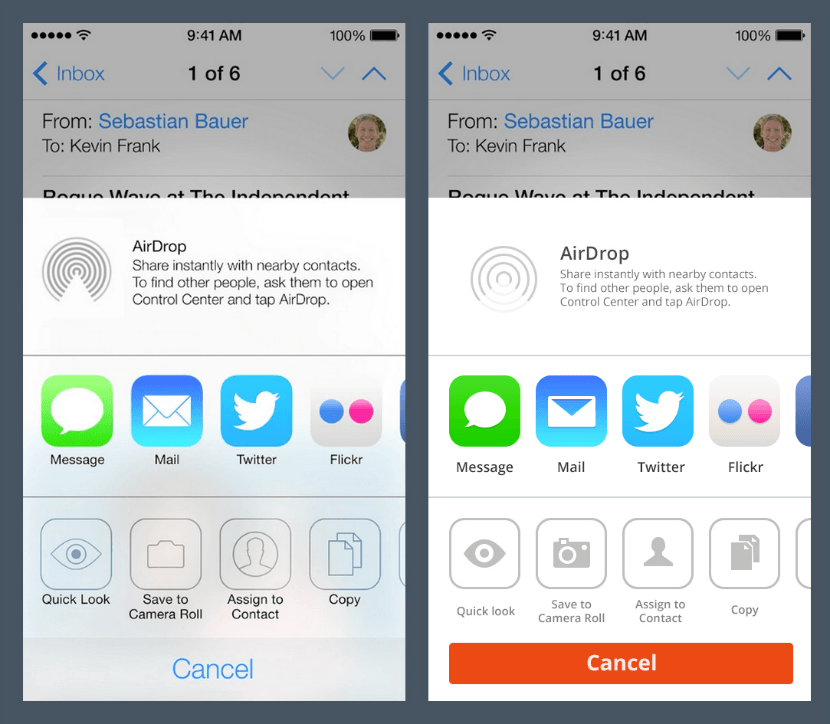
Na iOS uređaju prijeđite prstom od dna zaslona prema gore za prikaz kontrolnog centra. Dodirnite zračni desant i pojavit će se tri opcije 'Onemogućeno', 'Samo kontakti' y 'Svatko'. 'Onemogućeno' znači da će ovaj uređaj biti nevidljiv drugima koji ga koriste zračni desant. Ako netko koga ste dodali kao kontakt na vašem iOS uređaju želi prenijeti datoteku, može kad odabere 'Samo kontakti'. I opcija 'Svatko' bilo tko će se moći povezati s vama relativno. Mi ćemo odabrati 'Svatko'.
U našem iOS uređaju možete dijeliti sadržaj iz aplikacija kao što su Fotografije, Safari, Kontakti itd.
- Dodirnite sadržaj koji želite podijeliti.
- Pritisnite Dijeli ili
.
- Ovisno o aplikaciji, možda ćete moći odabrati druge datoteke za dijeljenje.
Sada prijeđimo na Mac:
- U Finderu odaberite Go> AirDrop ili AirDrop na bočnoj traci prozora programa Finder.
- Povucite i ispustite jednu ili više datoteka na sliku uređaja na koji želite poslati, a koja se pojavljuje u prozoru AirDrop.
- Kliknite Pošalji.
Ako u prozoru AirDrop ne vidite uređaj koji prima, provjerite je li prijemnik konfiguriran za primanje datoteka putem AirDropa.
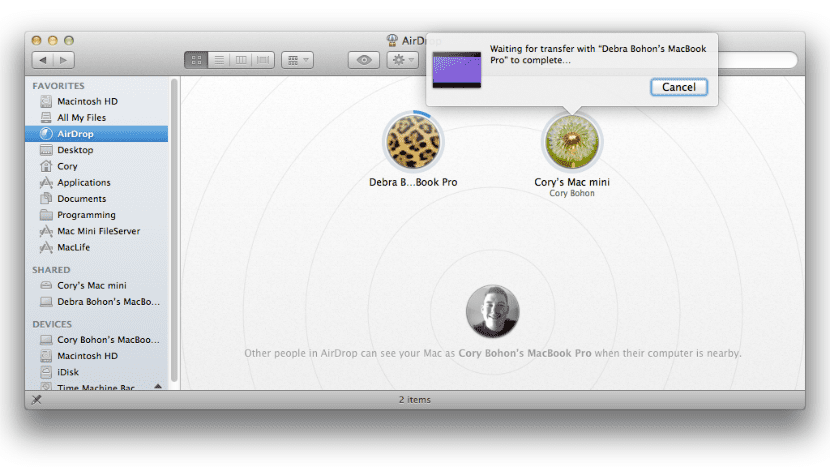
Ako želite poslati datoteke na uređaj koji koristi vaš iCloud račun, uređaj ih automatski prima. Ako datoteke pošaljete nekome drugome, primatelj mora prihvatiti prijenos kako bi preuzeo ono što šaljete.
Ukratko, na iOS uređaju odaberite datoteku koju želite prenijeti, dodirnite izbornik Dijeli i trebali biste vidjeti osobu ili uređaj na koji želite prenijeti datoteku. Kliknite sliku i datoteka će se početi prenositi. Osoba koja prima datoteku može odabrati spremanje ili otvaranje datoteke, odbijanje ili spremanje. Primljena datoteka pojavit će se u mapi za preuzimanje Mac. Ako želite dijeliti datoteke između korisničkih računa u OS X na jednostavan način, posjetite sljedeći unosNadam se da će vam ovaj vodič u jednom trenutku pomoći.
Na mom Macu iz 2011. godine s Yosemite AirDrop-om ne prepoznaje iPhone 6+, kao što ćete vidjeti, njegova publikacija nije navela prezir koji se modeli mogu napraviti.
Mislim da je važno napomenuti da je Mac koji se koristio za dijeljenje datoteka (bilo tko prima ili šalje) morao biti proizveden 2012. ili kasnije, inače ga iOS uređaji neće prepoznati niti prepoznati te da su iPhone uređaji koje podržavaju iPhone 5 ili noviji ili, kao općenito pravilo, uređaji koji uključuju konektor 'munje'.
Točno, zato se ne prikazuje, ostalo je u redu. Na ipadu 3 i mac mini ne radi. Iphone 5s i mac od 2012. nadalje, da.
I dalje pada u nedostatak istraživanja prije objavljivanja unosa, jer kada je opcija "handolf" između Mac-a i iPhone-a bilo mnogo publikacija koje su se hvalile kako to konfigurirati, ali svi su najviše zgriješili, nisu precizirali da bi Mac morao imati bluetooth LE.
Istina je ono što spominjete Salomona. U posljednje vrijeme na nekim se blogovima osjeća „dašak“ lakoće. Zapravo nisam sljedbenik ovog bloga, pa ne želim ništa potvrđivati. Baš sam jučer razmišljao o tome dok sam pisao članak na svom malom blogu. Ali ako stvarno želite blog koji ga dobro priprema, preporučujem MacStories, Viticcijev je blog vrlo cjelovit. Pozdrav i sretna nova godina!
Hvala Luis Felipe, želim vam i sretnu novu godinu.
Post je currado i kaže se comp, nemam količinu maca koju imate, u jednom je djelovalo, a u drugom nije. Logično, to se uopće ne može provjeriti, oni rade samo ono što razumijem s onima iz 2012. godine.
Hvala na podršci.
Zapravo ... događa se da utvrdimo da postoji nekoliko aplikacija koje koriste kombinaciju Maca i uređaja sa iOS-om koji ne rade s Mac uređajima koji nemaju Bluetooth 4.0, a to se doista događa samo na uređajima koji su ugrađeni sredinom 2011. u Samo naprijed, samo je moj problem u tome što imam Air od kraja 2011. godine i oni ne rade, postoje neke paralelne aplikacije koje to rade sa starom opremom, ali su ili plaćene ili ne ne radi dobro.
U Macu Mini koji imam od 2009. s Yosemiteom ne radi, točno je ono što texuas kaže
Oni koji imaju MacBook Air sredinom 2011. prema zadanim postavkama nemaju aktiviranu opciju, ali je se može aktivirati s programom kontinuiteta. To je datoteka koja aktivira ovu funkciju, pa ćete vidjeti da u postavkama možete aktivirati primopredaju. Veza je sljedeća i na početku moraju staviti tipku Mac ili iCloud (ne sjećam se, pokušajte), onu koja se ne prikazuje na zaslonu kad je upišu, a zatim pritisnite između, a zatim dajte neke mogućnosti, to je 1 i tada će započeti postupak. Neki su brzi, a drugima može trebati i do pet minuta. Na kraju mislim da se sjećam da se mora ponovno pokrenuti ili to čini automatski. https://github.com/dokterdok/Continuity-Activation-Tool/archive/master.zip
Hvala Gacueto,
Zahvaljujem vam na doprinosu u aktiviranju kontinuiteta, postigao sam aktivaciju.